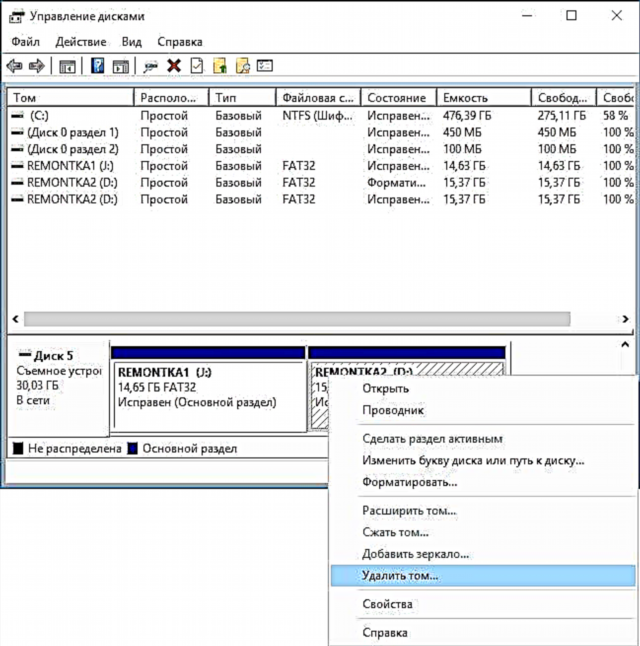Ofaya daga cikin matsalolin da masu amfani zasu iya fuskanta shine ɓangarori da yawa akan diski na USB ko wasu kebul na USB, a gaban wanda Windows yake gani kawai bangare na farko ne (ta yadda ba shi da ƙarancin wadatar a USB). Wannan na iya faruwa bayan tsara su tare da wasu shirye-shirye ko na’urori (lokacin tsara drive ba akan kwamfutar ba), wani lokacin zaku iya samun matsala, alal misali, ta hanyar ƙirƙirar bootable drive a kan babban Flash flash ko babban rumbun kwamfutarka.
A lokaci guda, ba shi yiwuwa a share juzu'ai a cikin kebul na flash ɗin ta amfani da mai amfani da faifai na diski a cikin Windows 7, 8 da Windows 10 kafin ƙirar Updateaukakawa Masu ƙirƙira: duk abubuwan da suka danganci aiki a kansu ("Share ƙarar", "ressarar girma", da sauransu) kawai m. A cikin wannan jagorar - daki-daki game da share juzu'ai a kan kebul na USB, dangane da sigar da aka sa ta tsarin, Hakanan a ƙarshen akwai littafin bidiyo akan aikin.
Bayani: farawa daga Windows 10 sigar 1703, yana yiwuwa a yi aiki tare da filashin filashi da ke ɗauke da abubuwa da yawa, duba Yadda za a raba kebul na USB flash cikin partitions a Windows 10.
Yadda za a goge partitions a kebul na drive ɗin USB a cikin "Disk Management" (kawai don Windows 10 1703, 1709 da sababbin)
Kamar yadda aka ambata a sama, Windows 10 sabon sigogin na iya aiki tare da juzu'ai da yawa a kan kebul ɗin da za'a iya cirewa, gami da share share abun ciki a cikin ginanniyar mashin "Disk Management". Tsarin zai zama kamar haka (bayanin kula: duk bayanan da ke cikin kwamfutar flash ɗin za'a share su a cikin tsari).
- Latsa maɓallan Win + R akan maɓallin, shigar diskmgmt.msc kuma latsa Shigar.
- A cikin ƙananan ɓangaren taga sarrafa diski, nemo kwamfutar tafi-da-gidanka ta USB, kaɗa dama akan ɗayan ɓangarorin kuma zaɓi abu "Share ƙarar" menu. Maimaita wannan don ragowar kundin (ba za ka iya share ƙara na ƙarshe ba sannan kuma faɗaɗa na baya).
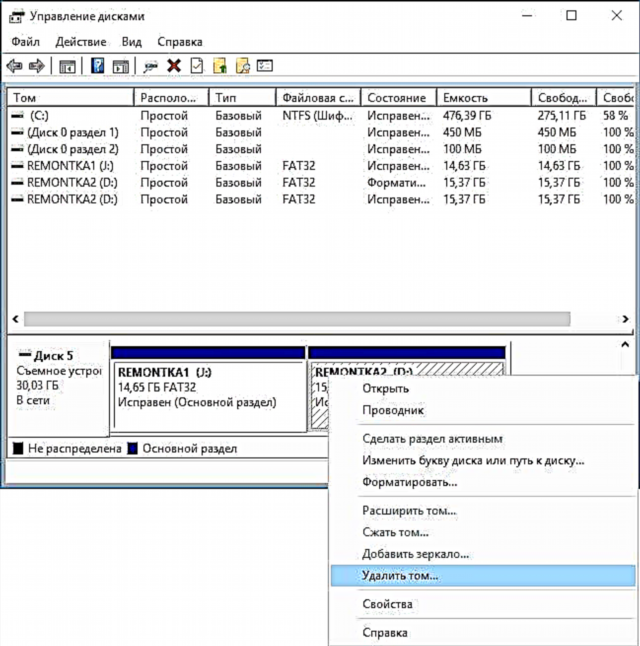
- Lokacin da akwai filin da ba a sanya guda ɗaya ba a cikin faifai, danna-dama akan shi kuma zaɓi "menuirƙiri mai sauƙin abu".
Duk wasu matakai na gaba za'a gudana a cikin sauki maye don ƙirƙirar kundin kuma idan kun gama aikin za ku sami bangare guda wanda ke ɗaukar duk sararin samaniya a cikin kebul ɗinku.
Cire juzu'i a cikin kebul na USB ta amfani da DISKPART
A cikin Windows 7, 8, da Windows 10, ayyukan da suka gabata akan ɓangarorin juzu'i a cikin kebul na USB flash in the Disk Management utility babu su, saboda haka zaku nemi amfani da DISKPART akan layin umarni.

Domin share duk abun da ke ciki a kan kebul na drive ɗin USB (kuma za a share bayanai, kula da amincin su), gudanar da layin umarni kamar shugaba.
A cikin Windows 10, fara buga "Command Feed" a cikin mashigin bincike a kan sandar ɗawainiya, sannan kaɗa dama akan sakamakon kuma zaɓi "Run as Administrator", a cikin Windows 8.1 zaka iya danna Win + X kuma zaɓi abu da ake so, kuma a cikin Windows 7 Nemo layin umarni a cikin Fara menu, danna maballin da kanshi ka zabi fara a Matsayin Mai Gudanarwa.
Bayan haka, a cikin tsari, shigar da umarni masu zuwa, latsa Shigar bayan kowannensu (Scanks din a kasa jerin umarnin yana nuna tsarin aiwatar da aikin share share bangare daga USB):
- faifai
- jera disk
- A cikin jerin diski, nemo kwamfutarka ta filasha, muna bukatar lambarta N. Kada ku rikita shi tare da wasu masarrafan (sakamakon ayyukan da aka bayyana, za a share bayanan).
- zaɓi faifai N (Inda N lambar flash drive ce)
- mai tsabta (umurnin zai share duk wani bangare na USB a drive din USB. Zaka iya share su daya bayan daya ta amfani da jerin jeri, zabi bangare kuma share bangare).
- Daga wannan lokacin, babu juzu'i akan USB, kuma zaku iya tsara shi ta amfani da kayan aikin Windows mai inganci, wanda ya haifar da babban bangare guda. Amma zaka iya ci gaba da amfani da DISKPART, duk umarnin da ke ƙasa suna ƙirƙirar ɓangaren aiki ɗaya kuma tsara shi a FAT32.
- ƙirƙiri bangare na farko
- zaɓi bangare 1
- mai aiki
- Tsarin fs = fat32 mai sauri
- sanya
- ficewa

A kan wannan, duk ayyukan da aka share na share bangare na kebul na kebul ɗin kebul ɗin an gama, an ƙirƙiri bangare ɗaya kuma an sanya drive ɗin wasika - zaka iya amfani da cikakkiyar ƙwaƙwalwar ajiya a USB.
A karshen - umarnin bidiyo, idan wani abu ya kasance ba bayyananne.